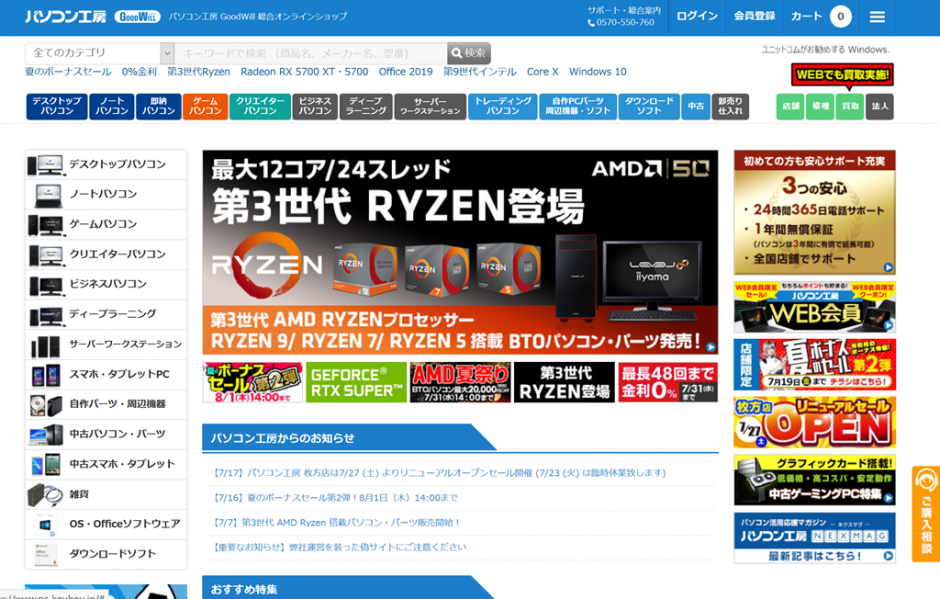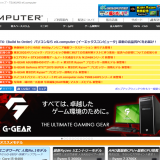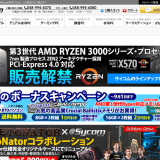- パソコン工房ってどういうPCメーカーなの?
- PC選びに失敗したくないけど、どういった人向けなの?
約20社もあるPCメーカーの中で、どこが自分に合っているか調べるのは大変なので、パソコン工房でここだけは知っておいて欲しいポイントに絞って解説していきます。
簡単にどんなメーカーかまとめておきます。
- ゲーム、クリエイティブ、ビジネス用途だけでなく、自作PCキット、ミニPC、中古と幅広く展開
- ゲーミングPCでは有名なeスポーツチームやコスプレイヤーのコラボモデルがある
- 分割手数料無料で分割払いができる
- カスタマイズがシンプルで初心者向き
- PC初心者に嬉しいサポートオプションが充実
私はPC歴約20年で、色々なメーカーから実機を借りて使い勝手や性能などをレビューしているので、そういった知識や経験も含めて解説していきます。
他のメーカーの特徴や良い点・悪い点、コスパ・デザイン・サービスなどの重視別の紹介もまとめているので参考にして下さい。
≫ 関連記事:PCメーカーの一覧と重視別おすすめPCメーカーを解説【20社】
目次
パソコン工房の特徴・押しポイント
| ターゲット | 初心者 中級者 |
|---|---|
| 特徴 | ・幅広い用途のPC ・ゲーミングPCでeスポーツ・コスプレイヤーとのコラボモデル ・PC初心者に嬉しいサポートオプションが充実 ・分割手数料無料で分割払いができる |
| 取扱商品 | デスクトップ ノート 小型PC |
| 取扱商品2 | スタンダートPC(STYLE∞) ゲーミングPC(LEVEL∞) クリエイターPC(SENSE∞) ビジネス向けPC(SOLUTION∞) ディープラーニング サーバー・ワークステーション トレーディングパソコン スマホ・タブレットPC 中古パソコン・パーツ 中古スマホ・タブレット PCパーツ 組立キット(自作PC) 周辺機器 |
| セール頻度 | 多い ※値下げ価格不明 |
| スペック絞込み検索 | △ メニューでの分類 |
| 保証期間 | 標準保証:1年 延長保証:3, 4年 |
| 保証内容 | ・初期不良無償対応(14日以内) ・自然故障 |
| サービス | ・物損保証付き延長保証 (偶然の落下・破損・水漏れ等) ・Web安心交換保証 (PCパーツ・周辺機器) ・パソコン設定・設置サービス ・24時間365日対応サポートセンター ・データ復旧サービス ・即納パソコン (14:00までの注文で当日出荷、14:00以降は翌日出荷) |
| サポート・相談 | LINE チャット AIチャット お問い合わせフォーム メール 電話 |
| 納期 | 代金引換・クレジットカード決済:当日出荷 or 商品に記載された日(2~7日) その他:3~10営業日 |
| パーツ販売 | 〇 |
| 店舗 | 〇 |
| 下取りサービス | -1,000円 |
| データ復旧サービス | 〇 |
| 分割払い | 〇 分割手数料無料 |
| カスタマイズ性 | カスタマイズ項目の多さ:普通 パーツ選択肢の多さ :普通 |
| ケース選択肢 | ベースモデル:少ない カスタマイズ:なし |
| PCパーツのメーカー記載 | なし |
| パーツ画像 | なし |
| パーツ解説 | 一部あり |
| OS | 選択 |
| Office | 選択 |
| セキュリティソフト | 選択 |
| 周辺機器の豊富さ | 多い |
この中で特に押したいポイントは次の通りです。
- カスタマイズがシンプルで初心者向き
- 納期が比較的早め【当日出荷あり】
- 分割払いOKで分割手数料”無料”
- PC初心者の方向けの保証・サービスが充実
では、1つ1つ説明していきます。
カスタマイズがシンプルで初心者向き
パソコン工房では、カスタマイズの選択肢が厳選されているので、あまり迷くことなくサクサク選んでいけるので、パソコンを初めて選ぶような初心者の方に向いています。
パソコンを選ぶ際は、ベースのモデルを選択して、その後カスタマイズ画面で必要であればカスタマイズする流れになります。
 ケンさん
ケンさん
カスタマイズでは、CPU、メモリ、グラフィックボード、ストレージなどのスペックに大きく関わってくるパーツの他に、保険や周辺機器、Office、拡張カードなどの細かいものもあります。
選択肢が多いのは自由度が高くて良いですが、選択肢が多すぎると選ぶのに時間が掛かりますし、よく知らない項目は勉強する必要があるので結構疲れます。
私は、自作PCをするほどパーツを選んだりするのが好きな方ですが、選択肢の多いPCメーカーだとさすがに疲れてしまいます。
PCの知識が事前にあってスムーズに選べるにもかかわらず、こうなるので初心者の方はなかなか難しいと思います。
その点を考えると、始めからある程度パーツが絞られているのは、初めてパソコンを検討する方にとっては、カスタマイズし易くて良いと思います。
一方で、色々なパーツを細かく、豊富な選択肢の中からじっくり選びたい方は、『SEVEN』と『VSPEC』がおすすめですね。
納期が比較的早め【当日出荷・即納パソコンあり】
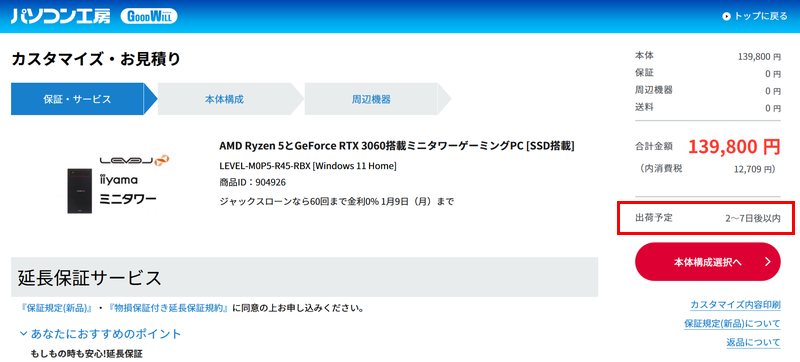
パソコン工房の納期は、クレジットカードや代金引換だと2~7日で、銀行振り込みやコンビニ決済などのその他の場合は、3~10日となります。
なぜ、支払方法で変わるのかはよく分かりませんが、変わったとしても数日なのでそこまで不便になることはないでしょう。
約1週間となるとPCメーカーの中では普通ぐらいの早さですが、2~7日と幅があるので、実際は3,4日営業日ぐらいで届くと思います。
こういう場合は、注文が立て込んだり、パーツが在庫薄になって仕入れないといけなかったりを考えた上で、余裕を持って日数が書かれていることが多いです。
なので、3,4日程度と考えるとPCメーカーの中では早い方ですね。
これと同水準のPCメーカーもありますが、出荷まで1~3週間、海外のPCメーカーで状況が悪ければ、2,3カ月待たされることもあるので、それと比べればかなり良いですね。
また、パソコン工房では、14:00までのご注文確定で当日出荷してくれる即納パソコン(代金引換・クレカ決済のみ)に対応しているPCもあるので、故障とかで急にPCが必要になった方には嬉しいですね。
もし、14:00を過ぎても翌日に出荷してくれるので、かなり早いです。
即納に対応しているPCにはデスクトップ・ノートがあり、それぞれ色々なスペックのものが用意されていますが、カスタマイズはできないようなので、そのままのスペックで購入することに注意してください。
とは言え、どのPCメーカーにも言えることですが、時期によっては品薄になることもあるので、その場合は納期が延びます。
他にも当日出荷や翌日出荷に対応しているPCメーカーがあるので、早くPCが欲しい方はあわせて読んでみて下さい。
≫ 関連記事:パソコンの発送日・即日発送のPCメーカーを解説!【すぐPC欲しい方必見】
分割払いOKで分割手数料”無料”
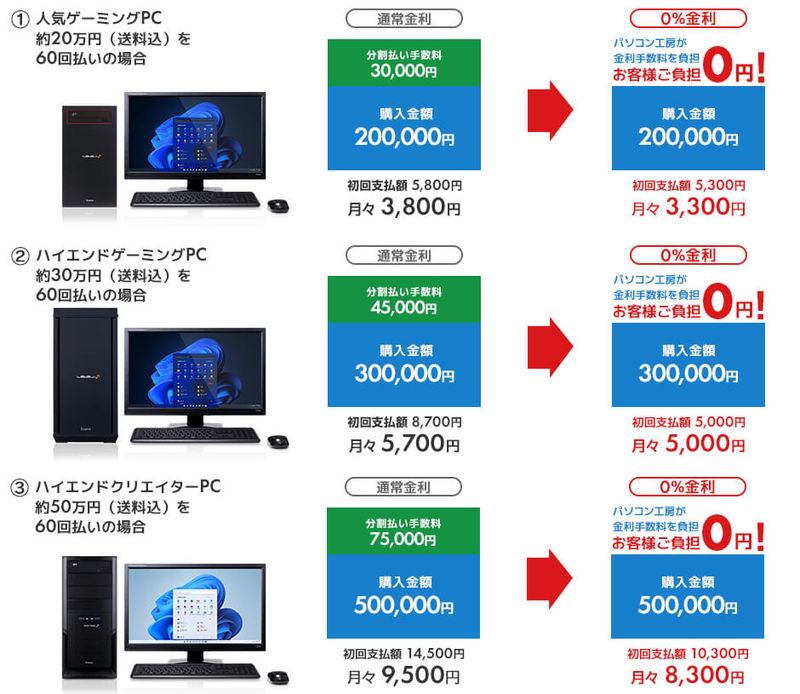
20万、30万円もするパソコンを一括購入するのが難しい方向けに、パソコン工房では分割払いにも対応しています。
また、通常であれば分割手数料が必要ですが、分割手数料が無料になるキャンペーンも実施しています。
これを利用すれば一括ではなく、月々数千円程度の出費で済む上、通常、3~5万円程度の金利手数料が”無料”になるので使わない手はないです。
月々数千円であれば、何とかやりくりできる範囲だと思うので、ぜひ活用してみて下さい。
特に、プログラミングや動画編集など何かスキルを得るためにPCを検討しているのであれば、お金が貯まるのを待つより、分割払いで購入して方が良いと思っています。
その分早くスキルを身に付けて、仕事や副業などに繋げることができるので圧倒的に良いです。
具体的に分割手数料がどのくらいかかるのかシミュレーションもしているので参考にしてみて下さい。
≫ 関連記事:BTOパソコンの分割購入について解説!【分割手数料無料セールアリ】高額なゲーミングPCの方がお得に!
PC初心者の方向けの保証・サービスが充実
パソコン工房では、PCのことが良く分からない、自分でやるのは面倒だから色々やって欲しい方向けのサポートが充実しているので、PC初心者の方にもおすすめできるPCメーカーです。
 ケンさん
ケンさん
主にあるサービス・サポートは次の通りです。
- PC購入で無料で付く「1年標準保証」
- 3,4年まで保証できる「延長保証」
- 落下・水没などの物損事故も対象な「物損保証付き延長保証」
- PC初心者の方も安心!諸々設定してくれる「パソコン設定・設置サービス」
- PC初心者の方も安心!困った時の「24時間365日対応サポートセンター」
- HDD・SSDの故障やデータ削除を復元する「データ復旧サービス」
- LINE・チャットでの無料相談
何かあった時の保証やPCの設定・相談窓口、ストレージの故障やデータを誤って削除した際のデータ復旧など様々なサービスがあります。
大体が有料のオプションなので必要な方は必要な部分だけ付けていくことになりますが、PC初心者の方でこういった心配のある方は考えてみても良いかもしれません。
PCの購入前の相談から購入後のサポートまで、まさに、PC1台の最初から最後までをサポートしてくれるのは、大手のPCメーカーならではです。
詳しくは、パソコン工房の保証・サービスについてで解説します。
パソコン工房のブランド
パソコン工房には、カテゴリ別に次のようなブランドがあります。
| カテゴリ | ブランド |
|---|---|
| ゲーミングPC | LEVEL∞(レベル インフィニティ) |
| クリエイティブPC | SENSE∞(センス インフィニティ) |
| スタンダードPC(普段使い向け) | STYLE∞(スタイル インフィニティ) |
| ビジネス向けPC | SOLUTION∞(ソリューション インフィニティ) |
| パソコン組立キット(自作PC) | – |
| 小型PC・ミニPC | – |
| ディープラーニング(Deep Learning)専用パソコン | Deep∞(ディープ インフィニティ) |
| トレーディングパソコン | – |
| サーバー・ワークステーション | – |
| 中古パソコン・パーツ | – |
パソコン工房のPCはできていませんが、メーカーから実機を借りてレビューもしているので、検討しているPCと同じスペックのものがあれば、どの程度パフォーマンスがでるか参考にもなると思います。
実機レビューでは、インターフェースなどの外観・内観や各PCパーツ、12種類のゲーム、クリエイティブアプリ、バッテリー、静音性などのベンチマークを行っています。
ゲーミングPC『LEVEL∞』


デスクトップPC・ノートPCの両方ありますし、ミドルレンジからハイスペックなものまで、予算に応じて選べるだけの幅広いラインナップがあります。
PCのデザインは、メーカー独自ケースで黒をベースとしてフロントパネルの赤いラインが特徴的なものになっています。

これとは別に、フロントとサイドパネルに強化ガラスを採用したモデルもあります。
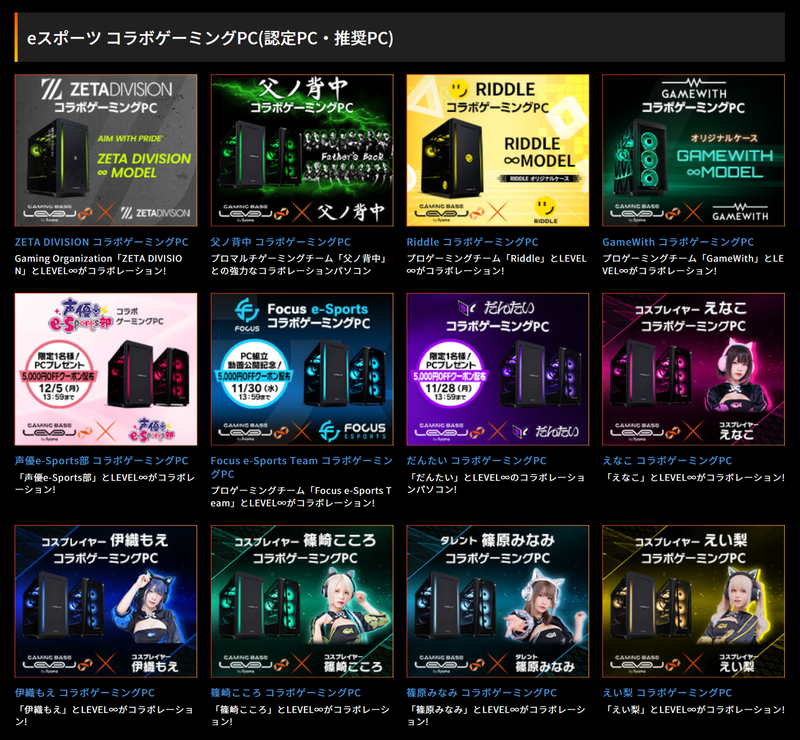
また、有名なコスプレイヤーとのコラボモデルもあり、購入特典としてオリジナルの壁紙やアクリルスタンドも付いてきます。
ゲーミングPCを中心に目安スペックやベンチマーク、よくある質問(他の用途、デスクトップとノートどちらがいいか)なども解説しています。
≫ 関連記事:ゲーミングPCに必要な目安スペックとおすすめPC
クリエイターPC『SENSE∞』


SENSE∞
このブランドに関しても、デスクトップPC・ノートPCの両方があり、ミドルレンジからハイスペックなものまで予算に応じて選べるだけの幅広いラインナップがあります。
写真編集、動画編集、マンガやデザイン、CG、音楽制作、CAD、プログラミング、MRアプリ開発、Adobe向けなどの用途別にコンセプトモデルもあるので、用途は決まっているけどスペックを悩んでいる方は、ぜひ確認しておきたいですね。
スタンダートPC『STYLE∞』


ブラウザ、動画再生、Officeやメールなどのビジネス用途など比較的軽めの作業がメインとなってきます。
基本的にグラフィックボードは搭載されていないので、ゲームやクリエイティブな用途には不向きですね。
軽めの作業向けと言っても、CPUの性能を高くしたり、ストレージを増やしたりとカスタマイズの幅は広いので、自分に合ったスペックのパソコンにすることができます。
ビジネス向けPC『SOLUTION∞』


スタンダード向けPCの違いとしては、次の通りです。
- たまに使う光学ドライブ搭載モデルが多い。
- たまに使うD-Subの映像出力端子を搭載したモデルが多い。
- 法人向けアドバイザーやビジネスご優待会員がある。
会社によって違いますが、データのやり取りでDVDを使ったり、プレゼンなどで古いモニターしかない場合、最近主流のHDMIには対応しておらず、D-Subのみであったりする場合があるので、そういうケースにも対応できるような仕様になっています。
また、まとめ買いやレンタルPCなど法人向けのアドバイスであったり、モデルの相談、映像を使っての提案、大口取引で購買・経理担当も交えて話したい方向けのビジネス優待会員対象のオンライン商談があったりします。
基本的に、まとめ買いやレンタルなどの法人向けになるので、個人事業主などの1,2台の購入であれば、スタンダードPCのSTYLE∞でも良いかなと思います。
≫ 関連記事:ビジネス用途のパソコンに必要な目安スペックを徹底解説!
パソコン組立キット(自作PC)

詳細はキット内容を確認して欲しいのですが、これに加えて他に必要なパーツ(OSやゲームをする人ならGPU)を自前で用意して組み立てます。
以前は、他のメーカーでも組み立てキットのような形で販売していたところもあるのですが、今ではパソコン工房だけですね。
自作PCの工程には、パーツ選定、組み立て、セットアップがありますが、パソコン組み立てキットは、パーツ選定の難しい部分を飛ばせるのが大きなメリットです。
 ケンさん
ケンさん
個人的には、自作PCの中で一番難しいのはパーツ選定と思っています。
例えば、CPUとマザーボードのソケット形状の規格、メモリとマザーボードのスロットの規格などを合わせる必要がありますが、他にも色々チェックすべき点があって、初めての場合だと漏れていたりするので、割と難しかったりします。
規格などが決まっているので、どんなパーツ同士でも組み立てられるわけではありません。
その中で、欲しいスペックを考えながら、予算も考えて、規格なども意識して…となると結構大変です。
また、そういったチェックを漏れてしまうと、物理的にパーツを挿せなかったり、パーツは挿せても動作しなかったりします。
パソコン組み立てキットであれば、そういった部分も考慮してパーツが選ばれているので、失敗するリスクがかなり低くなります。
 ケンさん
ケンさん
そのため、自作PCをしたいけど、パーツ選びが面倒だったり、失敗リスクが怖かったりする方にはおすすめですね。
小型PC・ミニPC

デスク周りをごちゃごちゃさせたくない方におすすめです。
分類としては、デスクトップPCなので、別途、マウス・キーボード・モニターなどの周辺機器が必要になります。
ディープラーニング専用パソコン『Deep∞』

ディープラーニングでは、GPGPU(※)技術を使ってCPUより高速なAI学習を行うことができます。
※GPUの演算能力をグラフィック処理以外の目的に応用する技術のことで、動画編集のエンコードをGPUでやるのもGPGPUです。
GPUの性能がAIの学習速度に大きな影響を与えるので、GPU性能は高ければ高いほど良いですね。
最近のGPUは性能が高く、FHDでゲームをする上ではRTX 3060程度あれば十分快適な遊ぶことができ、それ以上の性能があってもGPUをフル活用するのは難しいです。
ゲームでは上限のようなものがあり、それ以上あってもあまり意味はないのですが、ディープラーニングの学習はGPUをフル活用できるので、性能が高ければ高いほど良いという用途になります。
また、最新の開発環境がローカルで使える「NGC(NVIDIA GPU Cloud)」の設定サービスが付属しているので、ディープラーニング用のフレームワークをダウンロードするだけで、環境設定や整合性を気にすることなく環境構築ができます。
そのため、導入までの時間を大幅に短縮することができます。
≫ 関連記事:ディープラーニング・機械学習に必要なPCスペックとおすすめBTOパソコンを解説!
トレーディングパソコン

長期保有やスインドトレードであれば、情報収集や取引は、1画面、多くでも2画面でできると思います。
しかし、デイトレードの場合は、多くの銘柄を表示させる必要があるので、マルチディスプレイ環境が必須になってきます。
このモデルでは、PC本体の他に、マルチディスプレイ環境に必要なGPU、モニター、モニターケーブル、モニターアームも含まれています。
GPUはゲーム向けの高性能なGPUというより、性能はそこそこでマルチディスプレイ環境にするための映像出力端子がたくさん付いているものが使われています。
2画面ぐらいであれば自分でも簡単にそろえることができますが、4,6画面となると揃えるのも面倒だったりするので、一式で揃うのはありがたいですね。
≫ 関連記事:トレード(株/FX/仮想通貨)に必要な目安スペックや選び方を徹底解説!【デイトレ中心】
サーバー・ワークステーション

CPUは、サーバ、ワークステーション向けのXeonを搭載しており、メモリ上で発生したエラーを検出して訂正してくれるECC機能付きのメモリが搭載されています。
ECC機能により、メモリエラーによるマシンやアプリエラーをできるだけ防ぐことができるので、24時間365時間稼働させるサーバーや研究や産業用の精度の高い計算が必要な用途ではよく使われています。
中古パソコン・パーツ
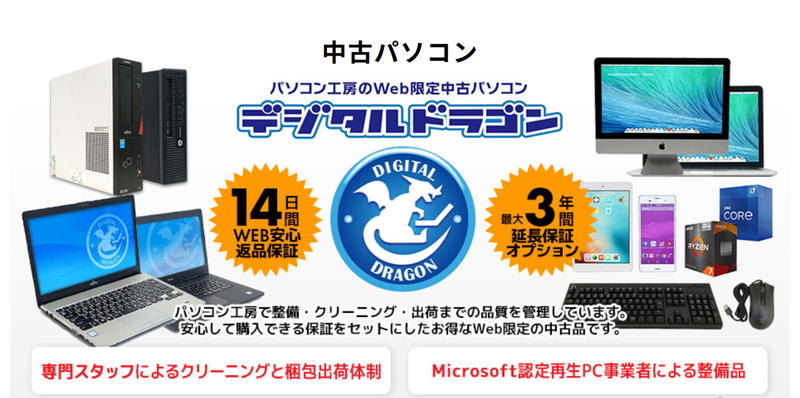
パソコン工房では、中古パソコンや中古PCパーツも取り扱っています。
そのため、できるだけ安くPCを手に入れたい!できるだけ節約して自作PCを作りたい!と考えている方は検討しても良いかもしれません。
しかし、個人的にはあまりおすすめはできません。
それは、前使っていた方の使い方、使用時間が分からず、どれくらいPCやPCパーツが劣化しているか分からないからですね。
一般的な寿命まで持ってくれるかもしれませんし、逆に、もう既に長時間使われ、劣化が進んでいて2,3カ月ぐらいで故障するかもしれません。
こうなるとまた新しく購入する分高くつくので、ちょっとギャンブル性が高いと思っているので、私は精密機器で中古は買わないですね。
それを承知で購入するのであればOKですが、もし早々に壊れた時、高くついたり、また買ったりする手間が面倒と思う方はやめておいた方が良いと思います。
 ケンさん
ケンさん
パソコン工房のカスタマイズについて
BTOパソコンメーカーであるパソコン工房では、ベースとなるPCを選ぶとPCパーツなどを調整することができるカスタマイズ画面に行きます。
カスタマイズは少しPCの知識が必要なので難しく感じる方もいると思いますが、パソコン工房では他のメーカーと比べてカスタマイズし易いのか、パーツの選択肢の多さやどういった感じでカスタマイズすれば良いのか解説します。
解説や見易いカスタマイズ画面で初心者向き
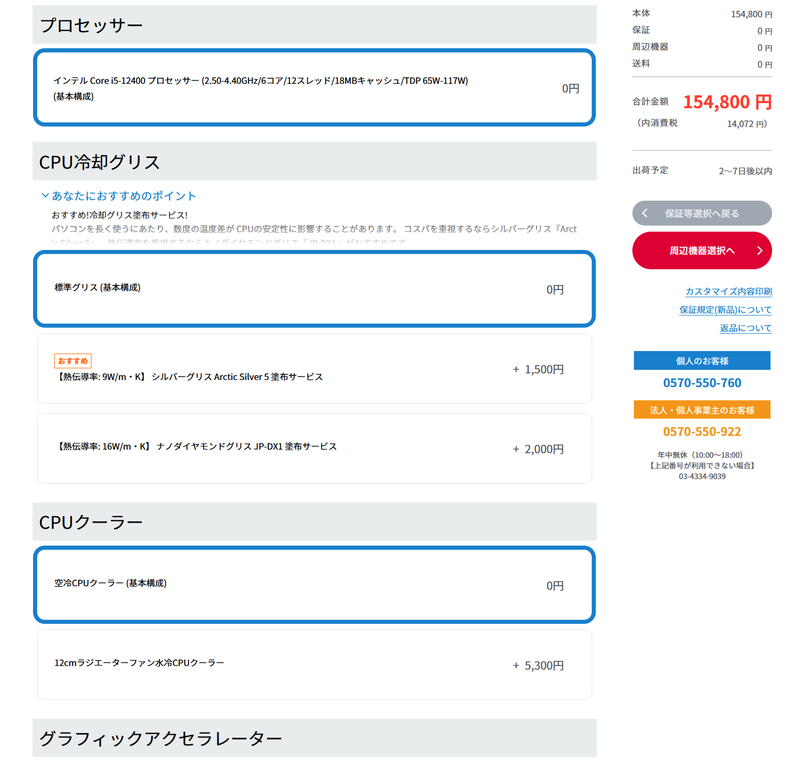
パソコン工房のカスタマイズ画面は、パーツの解説も大体付いていて、分かりやすい構成なので初心者の方でも選びやすくなっています。
カスタマイズできる項目はOSやOfficeなどのソフト面、メモリ・ストレージなどのパーツ面、あとはパソコン工房のサービスで一般的な項目となっていて、選択肢も少なすぎず、多すぎず、カスタマイズもそれほど大変ではありません。
各項目の「あなたにおすすめのポイント」を押すと解説が出てくるので、それを参考に選んでいけば、あまり迷うことなく選んでいけると思います。
PCケースは、基本的にカスタマイズ画面では1種類だけなので変更することはできないので、ベースモデルで並んでいるデザインのみになります。
メーカー独自の汎用的なケースで黒を基調とした無難なデザインが多いので、その中で自分が良いと思うケースであればOKですが「色々なPCケースの中から選びたい!」「汎用的なケースは嫌だ!」という方はPCケースが選べるメーカーの方が良いですね。
≫ 関連記事:【約10~30種】PCケースを選べるBTOメーカー3選!【外見重視派必見】
カスタマイズしなくても十分快適なパーツ構成
カスタマイズは少しPCの知識が必要なので難しく感じる方もいると思いますが、パソコン工房では他のメーカーと比べて選択肢が少なく、いい意味で絞られているのでカスタマイズし易いです。
また、元々ベースモデルが豊富なので、自分の用途に対して適切なものを選べば、カスタマイズしなくても十分快適に使えるので、無理してカスタマイズする必要はありません。
ゲーミングPC、クリエイターPC、スタンダードPC、ビジネスPCなど様々なカテゴリーで展開されていますし、デスクトップとノートの両方があります。
その上で、様々なスペックが用意されているので、特にカスタマイズしなくても欲しいスペックのものはあると思います。
例えば、ゲーミングPCであれば、ちょっとライトにゲームをしたい、できるだけ安く抑えたい方向けのエントリーモデルから、重い3Dゲームを遊びたい、4Kや高FPSで遊びたいゲーマー向けのハイスペックモデルまで、何十種類とあります。
そのため、ベースモデルの段階で割とスペックを決めることができるので、改めてカスタマイズで調整しなくても作業に対して十分快適なPCとなっています。
しかし、複数の高負荷な用途を考えている場合は、どちらの用途でも快適に動くようにスペックを調整する必要があります。
例えば、「ゲーミングPCでゲームの他に動画編集もしたい!」と言うような場合は、ゲーミングPCだとメモリやストレージが不足する場合もあるので、そういう時はカスタマイズで調整する必要があります。
≫ 関連記事:ゲーミングPCは動画編集もできるのか徹底解説
パソコン工房の保証・サービスについて
どのPCメーカーも保証制度はありますが、パソコン工房ではどのような保証があるのか解説します。
パソコン工房では、主に次のような保証・サービスがあります。
- 標準保証と延長保証について【最長3年】
- 落下・水没などの物損事故も対象な「物損保証付き延長保証」
- PC初心者の方も安心!諸々設定してくれる「パソコン設定・設置サービス」
- PC初心者の方も安心!困った時の「24時間365日対応サポートセンター」
- PCパーツ・周辺機器保証の「Web安心交換保証」
- LINE・チャットでの無料相談
PCに詳しくない初心者の方やもし飲み物とかこぼして壊れた時どうしよう…と考えてしまう方は検討してみましょう。
標準保証と延長保証について【最長3年】
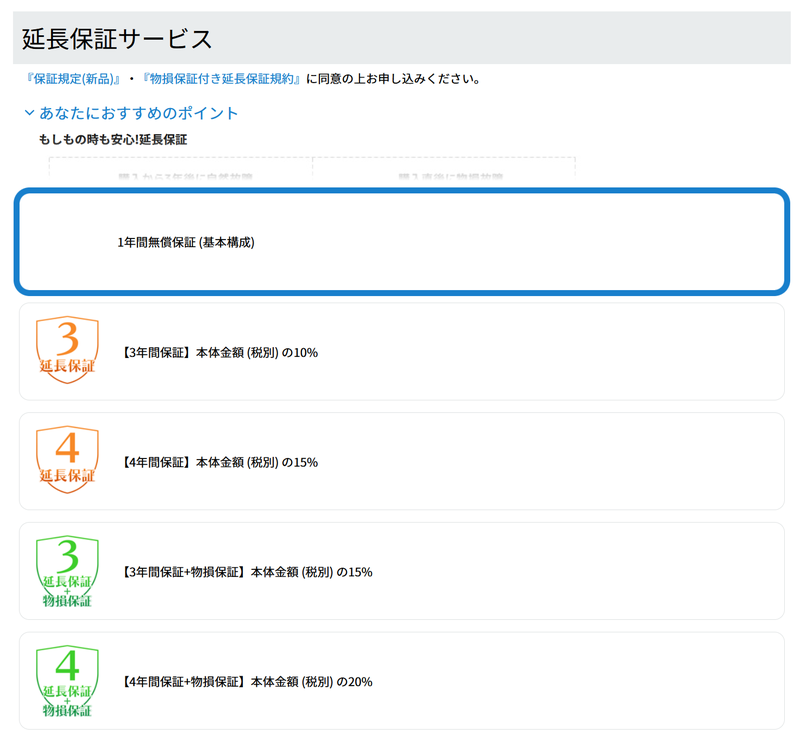
年数は標準保証も含まれたものなので、例えば3年延長保証は、1年の標準保証 + 2年の延長保証で計3年間の保証を受けられる形となります。
延長保証の費用は、次の通りです。
3年の延長保証:本体金額(税別)の10%
4年の延長保証:本体金額(税別)の15%
初期不良の対象となる期間は2週間で、他のメーカーで短いところだと1週間、長いところだと1ヶ月なので、2週間であれば標準的な長さですね。
また、保証の対象となるのは自然故障で、水没、落下などの不注意や自然災害などは対象外となります。
初期不良も自然故障も保険の対象であれば、工賃・部品代などの修理費が”無料”になります。
飲み物をこぼして壊してしまった、どこかぶつけて壊れたような物損破損などは対象外で、ここも保証対象にしたい場合は、次の「物損保証付き延長保証」を選ぶと良いでしょう。
修理費は故障の内容で変わってきますが、平均で5万円ほどかかるようなので、これを踏まえた上で考えると良いでしょう。
 ケンさん
ケンさん
他のPCメーカーの保証との比較や延長保証はするべきなのかについてはこちらで解説してます。
≫ 関連記事:BTOメーカーの保証の内容や期間を徹底比較!【保証重視の方必見】
≫ 関連記事:パソコンの保証や延長保証は必要?何年にすべきなのか解説
落下・水没などの物損事故も対象な「物損保証付き延長保証」
元々付いている1年の標準保証、オプションの延長保証だと自然故障のみが保証(無料修理)の対象となります。
自然故障は、取扱説明書やメーカーの保証規約に沿った使い方をしているにもかかわらず発生した故障です。
そのため、飲み物をこぼしてしまったり、移動中にどこかにぶつたりなど自分の不注意によって故障した物損故障は対象外となります。
この物損故障までカバーしたい場合は、物損保証付き延長保証が必要です。
この物損保証付き延長保証は、清掃時などの作業中の事故、落下、運搬などの衝撃、飲み物をこぼす、水没が原因の不具合が対象になります。
ただし、自然災害が原因の故障は対象外となるようです。
物損保証付き延長保証の詳しい説明は、パソコン工房の物損保証付延長保証規約を確認してください。
物損保証付き延長保証の費用は、次の通りです。
3年の延長保証:本体金額(税別)の15%
4年の延長保証:本体金額(税別)の20%
ノートPCの場合だと、移動中の落下や衝撃、飲み物をこぼしたりは割とよくあるようなので心配な方は、入っておいた方が良いですね。
普通の延長保証の+5%で、自分の不注意で故障した分も保証してくれるのは、心配性な方にとっては安いと思います。
昔、USBメモリをキーボードに置いたままノートPCを閉じて、画面をバキバキに割ってしまった友人がいるので、そんなヘマしそうだ…という方は必須ですね。
PC初心者の方も安心!諸々設定してくれる「パソコン設定・設置サービス」
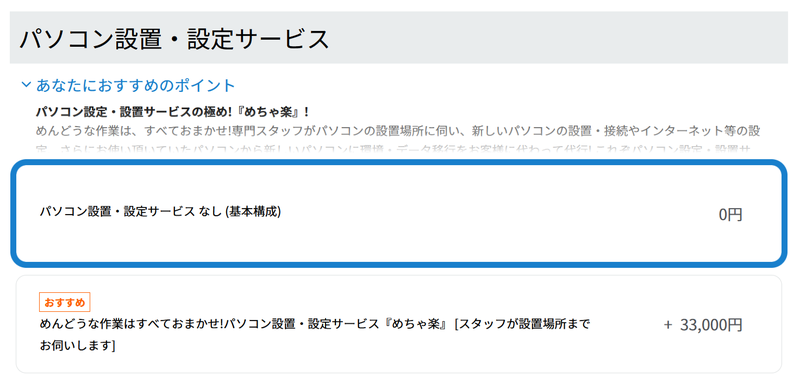
パソコン工房では、パソコンの設置・初期設定などを代行してくれる『パソコン設定・設置サービス』があります。
PCの設定、ケーブル接続や初回起動時のセットアップ、ネット接続、ブラウザ・メールなどの設定が分からない…、面倒だから全部丸投げしたい!という方に嬉しいサービスですね。
専門のスタッフが訪問して、パソコンの設置からインターネットの接続までの設定を行ってくれます。
プランは1つのみで、3万円を超えるので正直他のメーカーより高いですね。
他のメーカーだと、1万円~2万円ぐらいなので、どうしてもパソコン工房のPCじゃないとダメだ!という方以外は、他のメーカーでこのサービスを使った方が良い気がしています。
とは言え、実際に人が訪問して作業してくれるので、どうしても1~3万円ぐらいの価格になってくるのだと思います。
それでも、この価格だとしてもPCの設定などを丸投げしたい!と思う方であれば検討してみましょう。
PC初心者の方も安心!困った時の「24時間365日対応サポートセンター」
パソコン工房では、24時間365日対応サポートセンターを設置しているので、パソコン工房で購入したPCで気になることがあれば相談することができます。
万が一、トラブルが起きた場合も解決策などを提案してくれるので、PC初心者の方におすすめですね。
 ケンさん
ケンさん
24時間のお問合せができるのは大手のPCメーカーならではなので、この辺りで不便を感じたくない方は、パソコン工房含め大手のPCメーカーがおすすめです。
小さめのメーカーだと平日の10:00~17:00と一般的な業務時間のみなので、ユーザー側としては不便な時もあるかもしれません。
PCパーツ・周辺機器保証の「Web安心交換保証」
Web安心交換保証一度開封して組み込んだ後や製品自体に異常がなくても交換してもらえます。
交換保証の代金は、商品代金(税別)の10%です。
 ケンさん
ケンさん
初期不良の場合は、この保証とは関係なく交換してもらえると思いますが、例えば次のような場合だと初期不良にはならないので交換してもらえません。
- PCパーツの相性問題でうまく動作しない
- 物理的に自分のPCケースに組み込めなかった。
- 液晶モニターのドット抜けがあった。
- パーツなどを間違って購入してしまった。
ドット抜けはあまり納得はできないですが、そういう仕様なので交換理由にならないことが一般的です。
また、自作PCの相性問題や物理的なサイズで組み込めない、規格などを間違えて違うパーツを買った場合は、メーカー側が悪いわけではないので、同様に交換してもらえません。
このあたりも交換・返品できるようにしてくれる保証がWeb安心交換保証というわけです。
自作PCが初めてな方は、こういう保険に入っておくことで安心して組み立てに集中できるのでおすすめですね。
LINE・チャットでの無料相談
パソコン工房 ケンさん
ケンさん
今までは店舗で聞いたり、電話やお問い合わせフォームが一般的でしたが、LINEやチャットでより気軽にやり取りできるようになりました。
また、店舗で聞いたり電話で質問するのが苦手な方もこれならハードルが下がるのではないでしょうか。
- 電話だと分からないことが多いので素早く返事できなさそう…
- 問い合わせフォームやメールだとレスポンスに時間がかかって嫌だなぁ…
- 近くにパソコン工房やその他の店舗が無くて聞けない…
という方には、ぜひ活用して欲しい方法です。
私も初めてパソコンや自作パソコンをした時は「この構成でゲームが動くのだろうか?」と不安になったものです。
その時は、実際に店舗に行ってプロに相談できるのは、初心者からすればとてもありがたかったです。
それが今では、LINEやチャットから気軽にできるので、どれにするか悩んでいる場合は、1人で悩んでいても解決しないので、ぜひ活用してみて下さい。
まとめ:幅広い用途のPC展開と充実のサポート体制が魅力!
パソコン工房の幅広い用途で展開されたPCやPC初心者の方には嬉しい保証やサポートオプションについて解説しました。
ポイントをおさらいしておきます。
- ゲーム、クリエイティブ、ビジネス用途だけでなく、自作PCキット、ミニPC、中古と幅広く展開
- ゲーミングPCでは有名なeスポーツチームやコスプレイヤーのコラボモデルがある
- 分割手数料無料で分割払いができる
- カスタマイズがシンプルで初心者向き
- PC初心者に嬉しいサポートオプションが充実
普通ならゲーム、クリエイティブ、ビジネス、普段使いぐらいの用途ですが、その他にも、ミニPCや組み立てキット、ディープラーニング用PC、サーバー・ワークステーション、トレーディングPC、中古PC・パーツなど多岐に渡ります。
他のメーカーにはない幅広い展開で、ニッチなニーズも捉えていく姿勢が伺えますね。
また、延長保証や物損保証、PC設定・設置サービスやLINE・チャットなどの無料相談などもできるので、PC初心者の方で色々サポートして欲しい方におすすめのメーカーですね。
他のメーカーの特徴や良い点・悪い点、コスパ・デザイン・サービスなどの重視別の紹介もまとめているので参考にして下さい。
≫ 関連記事:PCメーカーの一覧と重視別おすすめPCメーカーを解説【20社】